Windows 10에서 제거 옵션 없이 Windows 업데이트 제거
Windows 컴퓨터 에 성공적으로 설치된 일부 Windows 업데이트 는 (Windows Updates)영구(Permanent) 로 표시되며 제거(Uninstall) 옵션을 제공하지 않습니다 . 이 게시물에서는 이 동작을 설명하고 이러한 업데이트를 제거하는 방법에 대한 안내도 제공합니다.
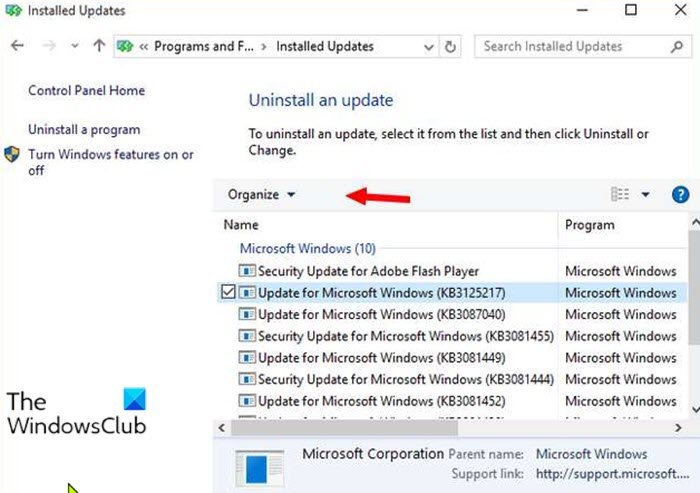
바로 시작하기 전에 약간의 배경 지식이 있습니다.
설치된 업데이트로 인해 문제가 발생하는 경우 PC 사용자는 제어판 을 열고 (open Control Panel)프로그램 및 기능 (Programs and Features ) 으로 이동하여 설치된 업데이트 -(Installed updates – A) 설치된 모든 업데이트가 나열됩니다.
일반적으로 업데이트를 선택하면 제거 (Uninstall ) 버튼이 표시 되지만 일부 업데이트 패키지의 경우 위의 도입 이미지에서 볼 수 있듯이 제거 버튼이 회색으로 표시되거나 사용할 수 없습니다.(Uninstall)
또한 고급 (Advanced) 옵션(Options) 이나 명령 프롬프트를 통해 업데이트를 제거하려는 시도 는 소용이 없습니다.
Microsoft는 패치를 제거할 수 없는 경우를 설명 하는 문서를 게시했습니다 . (published a document)사용 가능한 옵션 은 업데이트를 설치하기 전에 시스템을 이전 빌드로 롤백 하거나 , 시스템 복원 을 수행하거나 , 시스템 이미지 백업을 복원하는(restore the system image backup) 것입니다(업데이트 전에 시스템 이미지 백업을 이전에 생성한 경우). 그러나 이러한 옵션을 사용할 수 없거나 단순히 작동하지 않는 경우 어떻게 해야 합니까?
제거(Uninstall) 옵션 없이 영구(Permanent) 로 표시된 Windows 업데이트 (Windows Updates)제거(Uninstall)
일부 업데이트는 Windows(Windows) 에 필수적이며 시스템에 깊숙이 통합되어 있습니다. 서비스 스택(Stack) 업데이트(이제 결합된 패키지 로 구현됨 )는 추가 업데이트를 설치하는 데 필수이며 설치 프로그램 업데이트도 제거할 수 있습니다. Microsoft 는 이러한 업데이트를 . msu 파일이지만 일반 업데이트 패키지는 "이동식"으로 인용됩니다. 제거 정보(Removal information) 섹션 아래의 KB 문서 또는 업데이트 릴리스 정보 에 업데이트를 제거할 수 없다고 표시되는 경우가 있습니다.(Update Release Notes)
업데이트는 내에서 영구 또는 제거로 설정됩니다. .mum ( Microsoft 업데이트 매니페스트(Microsoft Update Manifest) ) 파일을 . msu 패키지. 이러한 .mum 파일은 아래 이미지와 같이 다음 위치에서 업데이트를 설치한 후 찾을 수 있습니다.
C:\Windows\servicing\Packages\
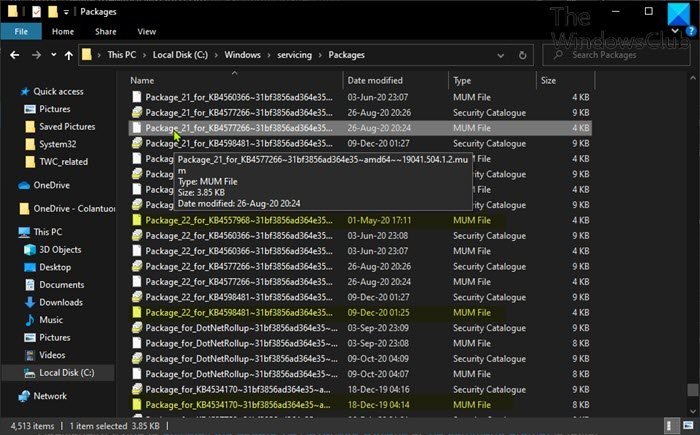
.mum 파일은 업데이트에 대한 정보(KB 번호, 언어 요구 사항, 설치 후 다시 시작 필요 등)가 포함된 단순한 XML 파일입니다.
아래 이미지에서 볼 수 있듯이 XML 속성 permanence=”permanent” 는 업데이트를 제거할 수 없는 것으로 인용하는 반면 누락된 속성 또는 XML 속성 값 permanence=”removable” 은 업데이트를 제거 가능한 것으로 인용합니다.
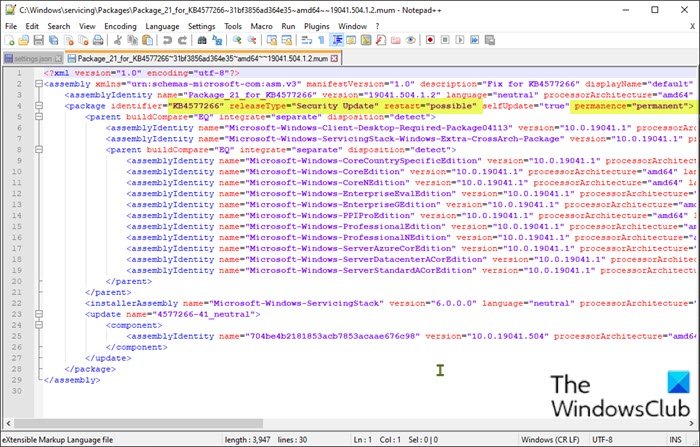
permanence=”removable” 속성이 있는 업데이트만 일반적인 방법을 통해 제거할 수 있습니다.
Windows 10 장치에서 "영구적"으로 표시된 이러한 업데이트를 제거하려면 다음을 수행하십시오.
먼저 시스템 복원 지점을 생성하거나 시스템 이미지 백업을 생성한 후 다음과 같이 진행합니다.
- Windows key + E 를 눌러 파일 탐색기(open File Explorer) 를 엽니다 .
- 아래 디렉터리 경로로 이동합니다.
C:\Windows\servicing\Packages\
- 위치에서 검색 상자에 검색 표현식(예: KB4577266*.mum )을 입력하여 제거 가능한 업데이트 패키지에 대한 관련 파일을 필터링합니다.
- (Take ownership)MUM 파일의 소유권을 가져옵니다 .
- MUM 파일 의 소유권을 얻은 후에는 텍스트 편집기(Text Editor) 에서 .mum 파일을 엽니다 .
- 텍스트 편집기에서 permanence=”permanent” apermanence=”removable” 로 변경합니다 .
- 수정된 .mum 파일을 저장합니다.
- 업데이트 패키지와 관련된 모든 .mum 파일에 대해 위의 단계를 반복합니다.
필요한 .mum 파일을 모두 수정했으면 제어판(Control Panel) 을 통해 패키지를 제거할 수 있습니다. 지금 제거(Uninstall) 버튼을 사용할 수 있어야 합니다.
그게 다야!
Related posts
Windows 10에서 Feature Updates의 Safeguards를 비활성화하는 방법
Windows 10의 인 에이블먼트 패키지는 무엇입니까?
Windows 10 New version 20H2 October 2020 Update
Windows 10에서 Modern Setup Host를 설명합니다. 안전 해요?
Win Update Stop : Windows 10에서 Windows Updates 사용 안 함
Windows Updates에 대한 Delivery Optimization Cache Drive 변경
Windows 10 Sound Research Corp SoftwareComponent Update
Windows 10에서 Automatic Driver Updates을 비활성화하는 방법
Microsoft Update Health Tools Windows 10에서 볼 수있는 것은 무엇입니까?
FIX : Windows 10 업데이트가 실패했습니다 Error 0X80242FFF
Stop Windows 10 다음 버전으로 업그레이드하거나 기능 설치 Update
Windows 10의 Fortemedia Extension Update는 무엇입니까?
Windows 10에서 업데이트를 확인하는 방법
Windows 11/10을 강제하는 방법
Fix Windows Update error 0x80070422 Windows 10에서
Windows 10에서 프로그램을 올바르게 제거하는 방법
Remove HP의 Telemetry program HP Touchpoint Manager Windows 10
잠재적 인 Windows Update Database error은 Windows 10에서 감지되었습니다
Fix Windows Update error 0x8e5e03fa on Windows 10
Windows Update and Security settings Windows 10
